当前位置: 首页 > Win11如何关闭开机自启?Win11关闭开机自启的方法
相信有不少小伙伴都已经下载了Win11系统进行体验, 但是有不少小伙伴发现自己开机自启的软件很多却不知道Win11系统中如何关闭,那么碰到这种问题应该怎么办呢?下面就和小编一起来看看应该怎么操作吧。
Win11关闭开机自启的方法
1、首先我们按下键盘上的“Win+i”打开设置。

2、然后在左边找到并进入“应用”。
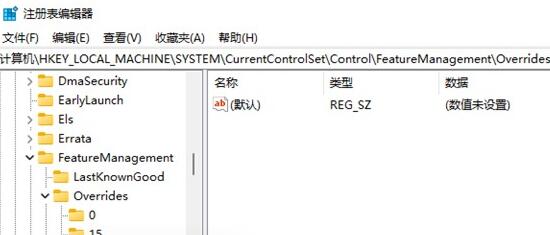
3、接着在右侧点击并进入“启动”设置。
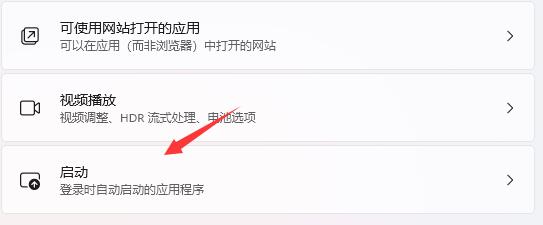
4、在启动应用下,将排序依据更改为“状态”。

5、最后在其中就可以关闭开机自启的软件了。
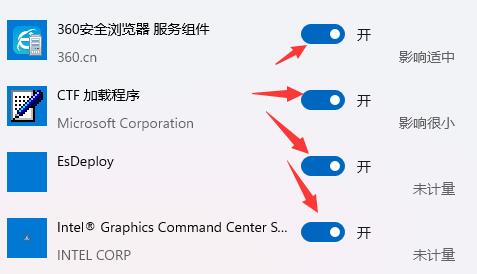

2024-12-10

2024-12-06

2024-12-06

2024-12-10

2024-12-08

2024-12-06

2024-12-06